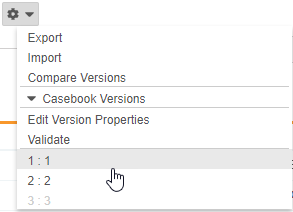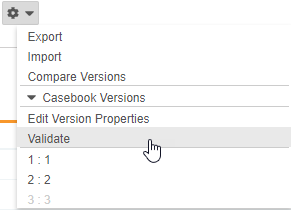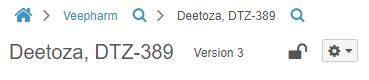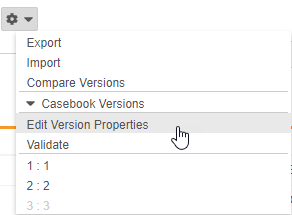Studio의 사례집 버전 작업
예를 들어 스터디 개정이나 문제로 인해 스터디를 변경해야 하는 경우 Veeva EDC의 사례집 버전 관리 기능을 사용하여 변경 사항을 관리할 수 있습니다. 새 대상자 사례집을 생성할 때 Veeva EDC는 가장 최근에 게시된 사례집 버전을 사용합니다.
여러 Veeva EDC 영역에서 사례집 버전 관리가 작동되는 방식에 대한 자세한 내용은 Veeva EDC에서 사례집 버전 관리를 참조하십시오.
각 사례집 버전은 사례집 정의 오브젝트 레코드로 표시되어 있습니다. 사례집 정의에는 스터디 정의 오브젝트 레코드와 데이터 검증 규칙 간의 모든 관계가 포함되어 있습니다. 사례집 정의 버전을 관리할 때마다 Vault는 업데이트된 오브젝트를 참조하는 관계를 업데이트합니다. 이렇게 하면 중복되거나 의도하지 않은 오브젝트 레코드의 복사본을 생성할 수 없습니다. 초기 스터디 디자인이 완료되면 사례집 버전을 게시하고 이를 사용하여 새 사례집을 생성할 수 있습니다. 사례집 버전이 게시되면 규칙을 제외한 모든 정의 오브젝트가 해당 버전에서 읽기 전용으로 사용됩니다.
사례집 버전 선택
기본적으로 Studio는 최신 버전의 사례집을 엽니다. 작업 메뉴에서 버전을 선택하여 Studio 내에 이전 사례집 버전을 확인하고 내보낼 수 있습니다. 예를 들어 최신 버전에서 제거된 아이템 그룹 정의의 속성을 확인할 수 있습니다. 해당 아이템 그룹 정의가 여전히 포함된 이전 버전을 선택하고 속성 패널에서 해당 구성을 볼 수 있습니다.
현재 버전 번호 위로 마우스를 가져가면 해당 버전에 대한 세부 정보를 확인할 수 있습니다.
사례집 정의 내보내기 및 가져오기
자동화된 배포 모델(19R3 이후)을 사용하는 경우 첫 번째 버전을 사용하면서 ODM 가져오기를 통해 기존 설계를 새 스터디로 가져올 수 있습니다. 첫 번째 버전이 배포되면 ODM 내보내기만 사용할 수 있습니다.
사례집 정의 가져오기 및 내보내기(ODM)에서 자세히 알아보십시오.
사례집 버전 검증
사례집 정의 버전이 게시되면 스터디 디자인을 검증해야 합니다. Veeva EDC에서 스터디 디자인과 구성을 검토하고, 게시하기 전에 CSV를 보내 오류를 해결해야 합니다.
사례집 정의를 검증하려면
- Studio에서 검증할 스터디로 이동합니다.
- 작업 메뉴에서 사례집 버전을 클릭하여 확장합니다.
- 확인 대화 상자에서 검증을 클릭합니다.
- Vault에서 사례집을 검증하는 비동기 작업을 시작합니다. 완료되면 Vault에서 오류 및 경고가 나열된 CSV를 다운로드할 수 있는 링크가 포함된 이메일을 보냅니다.
검증 작업에서 오류를 반환하는 경우 이 오류를 해결하고 Vault를 통해 사례집 버전을 게시할 수 있어야 합니다.
검증 오류 및 경고
검증하는 도중 받을 수 있는 여러 오류 및 경고에 대한 자세한 내용은 사례집 검증 오류 및 경고를 참조하십시오.
새 사례집 생성을 방해하거나 허용하지 않는 중대 문제가 스터디 디자인에 발생하는 경우 Vault에서 오류를 CSV 로그에 추가합니다. 이 오류를 해결하고 사례집 버전을 게시해야 합니다. 예를 들어 설계의 이벤트 그룹 정의에 연결된 이벤트 정의가 없는 경우 Vault에서 오류를 추가합니다.
스터디 디자인에 심각도 수준이 낮은 문제가 발생하는 경우 Vault에서 경고를 CSV 로그에 추가합니다. 스터디에 참여한 사용자는 해당 버전을 기반으로 새 사례집을 생성할 수 있지만 스터디 실행 중에 설계로 인해 문제가 발생할 수 있습니다. 예를 들어 스터디와 연결된 서명 정의가 없는 경우 Vault에서 경고를 추가합니다. 이로써 사례집이 생성될 수밖에 없지만, 연구자는 서명 정의 없이는 폼에 서명할 수 없습니다.
규칙 정의가 비활성 상태인 경우 Vault에서 규칙 관련 오류를 경고로 다운로드합니다.
사례집 버전 게시
자동화된 배포 모델을 사용하는 스터디에서 프로덕션에 배포할 때 Vault는 사례집 버전을 자동으로 게시합니다.
업데이트가 완료되고 검사 오류가 해결되면 사례집 버전을 게시할 수 있습니다.
버전 게시 작업은 사례집 버전을 검증할 때까지 표시되지 않습니다.
사례집 버전을 게시하려면
- Studio에서 사례집 버전을 게시할 스터디로 이동합니다.
- 작업 메뉴에서 사례집 버전을 클릭하여 확장합니다.
- 버전 게시를 선택합니다.
- Vault에서 사례집 버전을 게시합니다. Veeva EDC에서 규칙을 제외한 해당 버전의 모든 정의 오브젝트를 읽기 전용으로 만듭니다.
보기 찾기에서 현재 버전이 게시되고 있는지 여부를 쉽게 확인할 수 있습니다. 최신 사례집 버전이 게시되면 Vault는 Studio 작업 메뉴 옆에 잠금 아이콘을 표시합니다. 최신 버전이 생성되면 Vault는 잠금 해제됨 아이콘을 표시합니다.
새 사례집 버전 생성
스터디 디자인을 처음 시작하면 Vault는 첫 번째 버전의 사례집 정의 레코드를 자동으로 생성합니다. 이 초기 버전이 게시되면 새 버전을 생성하여 스터디 디자인을 추가로 변경해야 합니다.
새 사례집 버전을 생성하려면
- Studio에서 버전 관리할 스터디로 이동합니다.
- 작업 메뉴에서 새 버전 생성을 선택합니다.
- 선택 사항: 버전의 이름을 입력합니다. 이는 Studio 작업 메뉴와 도구 EDC > 도구 > 사례집에 표시됩니다. 이름을 입력하지 않으면 Vault에서 버전 번호로 버전 이름을 지정합니다.
- 변경 이유를 선택합니다.
- Vault에서 새 사례집 버전을 생성합니다. 이 새 버전은 Studio에 표시됩니다. 이 버전을 변경하여도 기존 대상자 사례집에는 영향을 미치지 않습니다.
보기 찾기의 이동 경로 메뉴 아래에서 현재 버전 번호를 볼 수 있습니다.
업데이트 제한 사항: 초기 버전이 게시되면 이후 버전에 적용되지 않는 몇 가지 변경 사항이 있습니다. 이 허용되지 않는 변경 사항 목록을 참조하십시오.
사례집 버전 속성 편집
언제든지 Studio에서 사례집 정의의 이름 및 설명 속성을 편집할 수 있습니다.
사례집 정의 속성을 편집하려면
Vault에서 해당 버전의 이름과 설명을 업데이트합니다. 이제 새 값이 Studio와 도구 > EDC 도구 > 사례집 버전에 표시됩니다.
사례집 버전 비교
레포트를 실행하여 두 사례집 정의 또는 두 사례집 정의 버전 간의 차이점을 표시할 수 있습니다. 추가, 제거 및 변경된 디자인 구성 요소를 보여 줍니다. 두 개의 서로 다른 Vault에서 두 개의 서로 다른 버전을 비교할 수도 있습니다. 버전을 비교하면 버전 간 변경 내용과 필요한 작업을 보다 쉽게 식별할 수 있습니다. 예를 들어, 프로덕션 Vault의 현재 버전을 개발 Vault의 최신 버전과 비교할 수 있습니다. 비교 레포트를 사용하여 모든 변경 사항을 식별하고 해당 정보를 스터디 관리자와 공유할 수 있습니다.
버전을 비교하는 방법을 알아보려면 사례집 버전 비교를 참조하십시오.
관련 권한
표준 Vault 소유자 또는 설계 보안 프로필이 있는 사용자는 기본적으로 위에 설명된 작업들을 수행할 수 있습니다. Vault에서 사용자 정의 보안 프로필을 사용하는 경우 프로필 권한 표에 설명된 권한이 있어야 합니다.